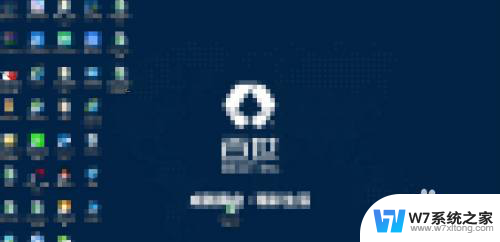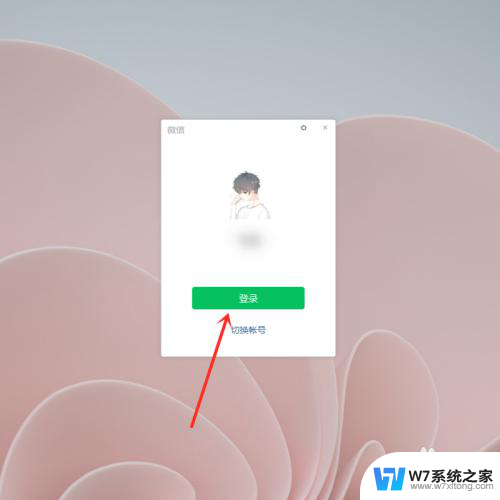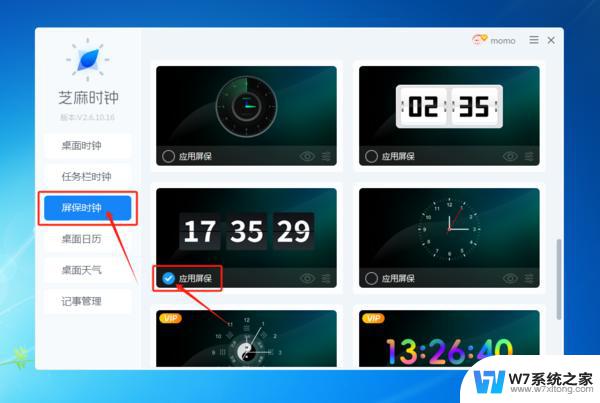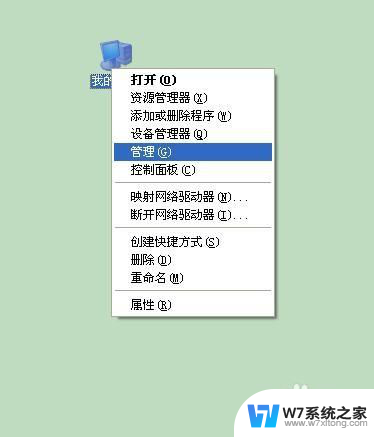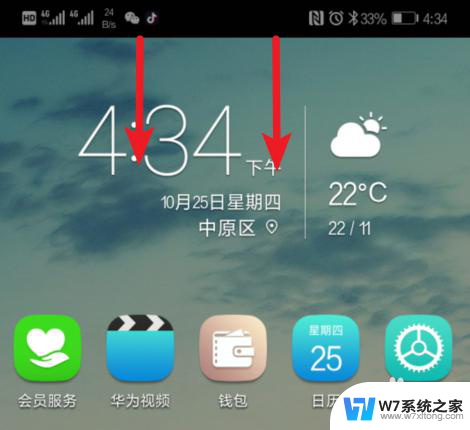obs如何设置最流畅 OBS录屏清晰设置方法
更新时间:2024-07-23 16:55:45作者:xiaoliu
OBS是一款功能强大的录屏软件,但是在使用过程中,很多人会遇到画面卡顿、画质模糊等问题,为了让录屏过程更加流畅,我们需要对OBS进行一些设置。下面就来介绍一下如何设置OBS,让录屏更加清晰流畅。
操作方法:
1.进入OBS后,点击左上角的文件,进入设置。
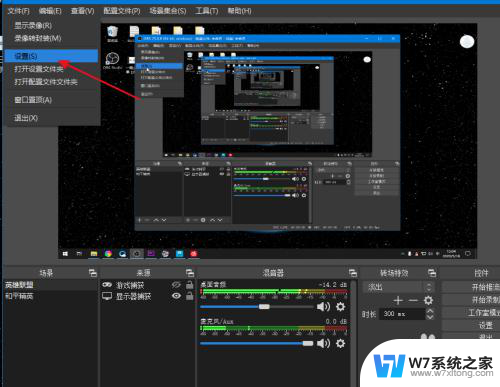
2.首先进入视频,将分辨率调为适合自己屏幕大小的参数。fps使用默认的30就可以。
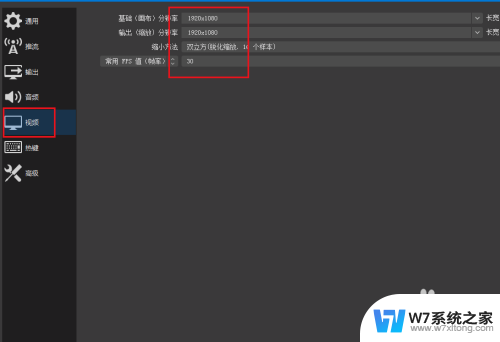
3.然后点击输出,选择输出模式为高级。
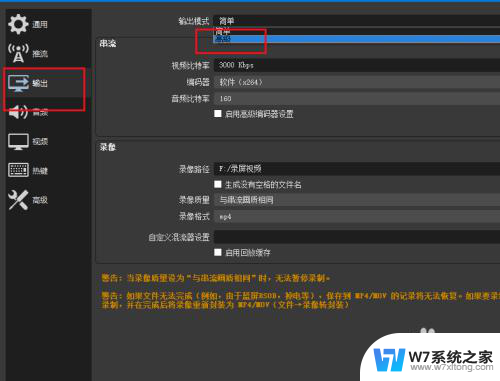
4.点击进入录像按钮。
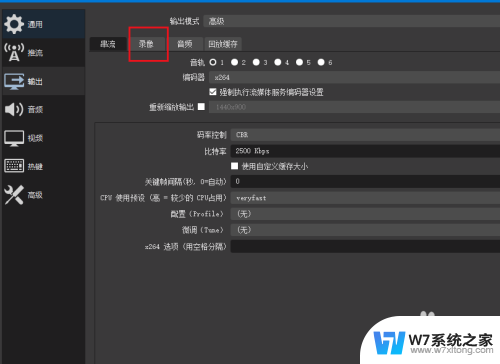
5.码率推荐选择CBR,还有就是比特率。比特率越高越清晰,当然要考虑到自己电脑的配置问题,能不能带得动。
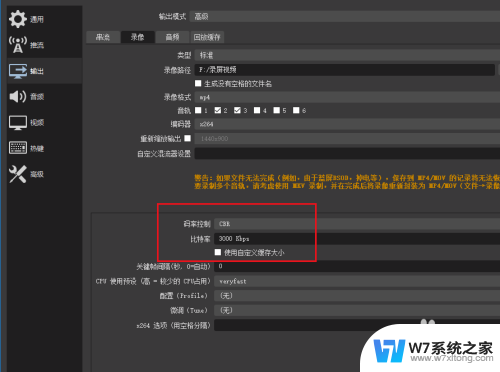
6.一般MP4格式比mkv质量要差一点,如果使用的剪辑软件可以支持mkv的话。可以选择mkv录像格式。
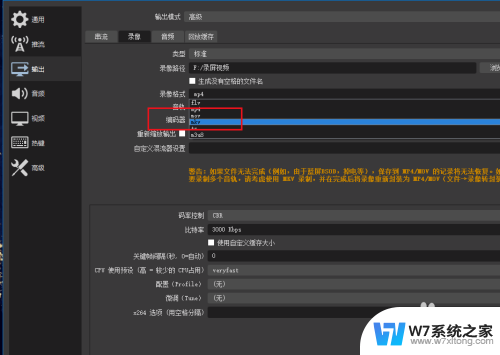
以上是关于如何设置最流畅的obs内容的全部内容,如果你遇到相同的情况,请参考小编的方法来处理,希望对大家有所帮助。